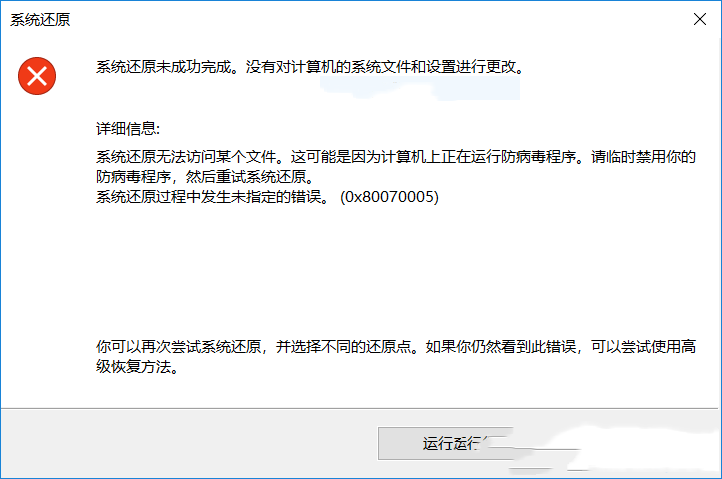在Win11电脑中,用户发现系统出现问题,可以通过还原系统的方式解决。但是,有用户却遇到了Win11系统还原未成功的情况,还有错误代码0x80070005的提示。接下来小编给大家带来解决Win11系统还原失败出现错误码0x80070005的简单方法。
Win11错误代码0x80070005的解决方法:
1. 首先,按键盘上的【 Win + X 】组合键,或右键点击任务栏上的【Windows开始徽标】,在打开的右键菜单项中,选择【运行】;
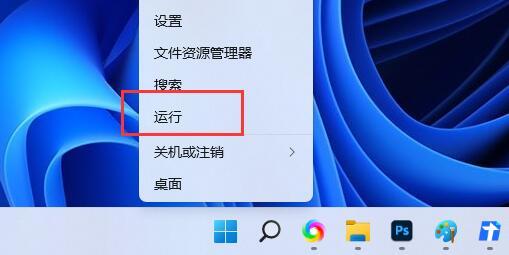
2. 运行窗口,输入【services.msc】命令,按确定或回车,可以快速打开服务;
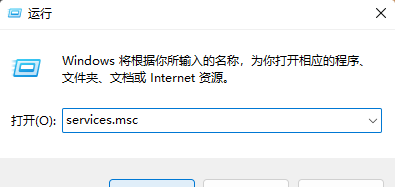
3. 服务窗口,找到并双击打开【Windows 备份】,然后在打开的Windows 备份 的属性(本地计算机)窗口,将启动类型改为【自动】,再点击【确定】;
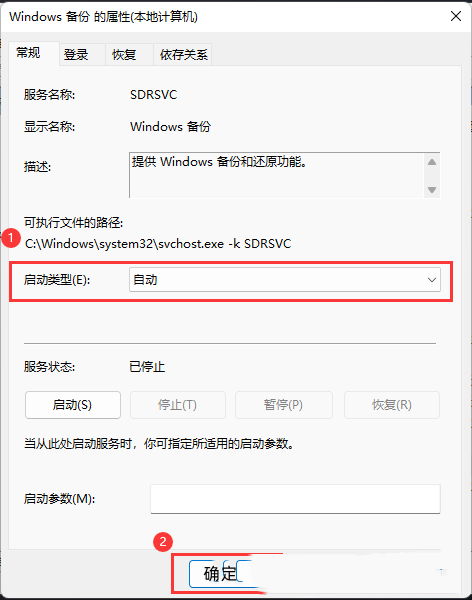
4. 回到服务窗口,找到并右键点击【Windows 备份】,在打开的菜单项中,选择【启动】;
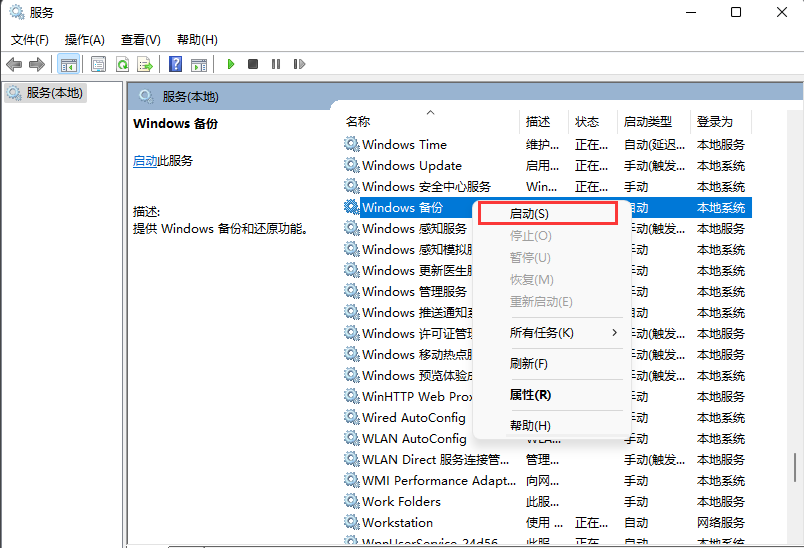
5. 最后,还要将【Microsoft Software Shadow Copy Provider】、【Task Scheduler】、【Volume Shadow Copy】,这3个服务,启动类型设置为【自动】,并且【启动】服务。

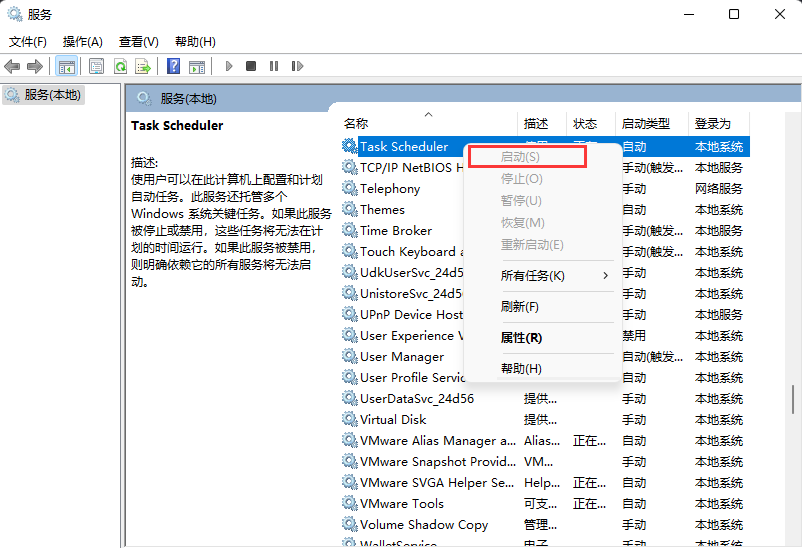
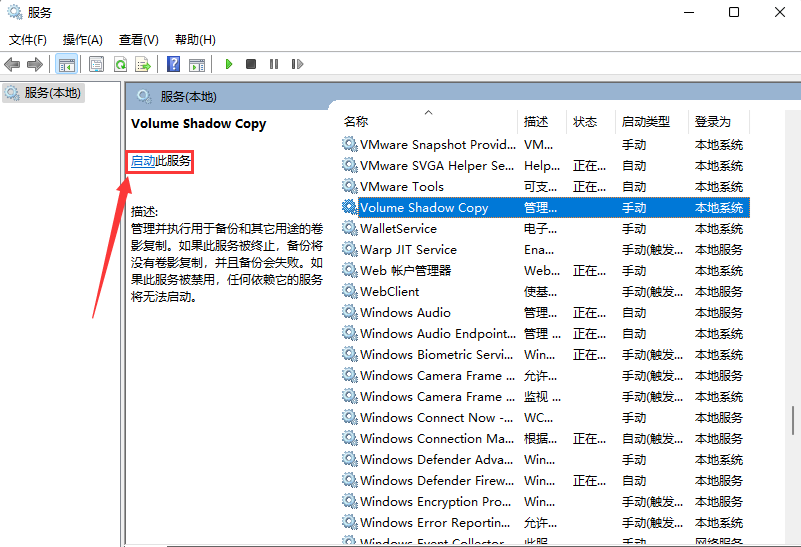
以上就是系统之家小编为你带来的关于“Win11错误代码0x80070005的解决方法”的全部内容了,希望可以解决你的问题,感谢您的阅读,更多精彩内容请关注系统之家官网。

 时间 2023-11-24 15:28:17
时间 2023-11-24 15:28:17 作者 shenlihong
作者 shenlihong 来源
来源